Kopia zapasowa aplikacji i danych aplikacji na iPhonie
Tworzenie kopii zapasowych aplikacji na iPhone’a jest tak proste, jak tworzenie kopii zapasowych kontaktów, wiadomości, filmów i plików muzycznych. Choć prosta, procedura tworzenia kopii zapasowych aplikacji na iPhonie może być nieco inna w porównaniu z tworzeniem kopii zapasowych innych plików związanych z iPhonem.
Ze mną mam dwie metody tworzenia kopii zapasowych aplikacji na iPhonie. Obie te metody są bezpłatne i dlatego nie powinieneś się martwić o płacenie dodatkowego dolara. Potrzebujemy jednak zewnętrznego programu, aby umożliwić nam wydajne tworzenie kopii zapasowych naszych aplikacji na naszym komputerze PC lub Mac.
- Część 1: Jak wykonać kopię zapasową aplikacji na iPhone’a za darmo?
- Część 2: Jak wykonać kopię zapasową danych aplikacji iPhone na PC lub Mac
- Część 3: Porównanie między iTunes Backup i DrFoneTool Backup
Część 1: Jak wykonać kopię zapasową aplikacji na iPhone’a za darmo?
W naszej pierwszej metodzie użyjemy iTunes do tworzenia kopii zapasowych aplikacji na iPhone’a. Bardzo wskazane jest posiadanie aktywnego konta iTunes.
Krok 1: Uruchom konto iTunes
Aby wykonać kopię zapasową aplikacji, musisz mieć aktywne konto iTunes. Zaloguj się na swoje konto i podłącz urządzenie iPhone. W zależności od tego, jak zaaranżowałeś swoje konto iTunes, otrzymasz coś, co wygląda jak na poniższym zrzucie ekranu.

Krok 2: Otwórz aplikacje na iPhone’a
W interfejsie iTunes znajdź ikonę „Aplikacje” pod ikoną „Podsumowanie”. Kliknij go, aby otworzyć listę wszystkich aplikacji obecnych w telefonie, jak pokazano na poniższym zrzucie ekranu. Należy pamiętać, że układ ikon może różnić się w zależności od wersji. W górnej części interfejsu kliknij kartę „Plik”. Ta akcja spowoduje wyświetlenie listy rozwijanej. Z tej listy kliknij kartę „Urządzenia”, a otworzy się kolejna rozwijana lista z różnymi kierunkami. Kliknij zakładkę „Przenieś zakupy”.
Krok 3: Potwierdź aplikacje na iPhone’a
Lista wszystkich aplikacji zostanie wyświetlona w interfejsie, jak pokazano poniżej.
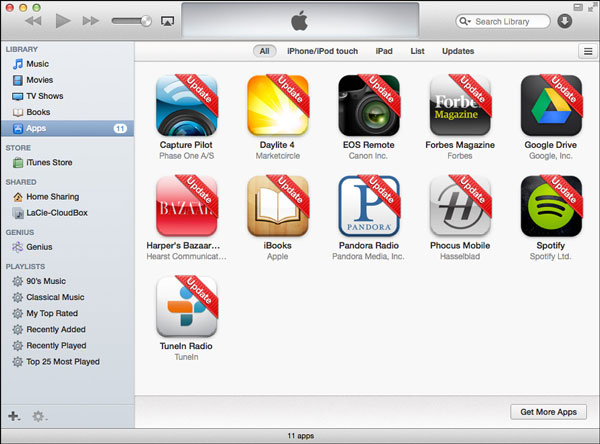
Krok 4: Przenieś aplikację na iPhone’a
Na liście aplikacji znajdź aplikację „Capture Pilot” i kliknij ją prawym przyciskiem myszy. Możesz jednak wybrać dowolną inną aplikację, którą chcesz najpierw wykonać kopię zapasową. Wyświetlone zostanie nowe polecenie instrukcji. Kliknij kartę „Pokaż w Finderze”, jak pokazano poniżej.
Krok 5: Utwórz plan kopii zapasowej
Ta czynność otworzy nowy interfejs, w którym będziesz musiał utworzyć nowy folder kopii zapasowej na swoim urządzeniu, w którym zapiszesz aplikację. Możesz utworzyć folder kopii zapasowej w dowolnym miejscu na urządzeniu. Wybór należy do Ciebie. Powtórz tę samą procedurę dla każdej aplikacji. W naszym przykładzie widać, że aplikacja „Capture Pilot” znajduje się w folderze „Aplikacje mobilne”. Tak po prostu, masz dobrze zabezpieczone kopie zapasowe swoich aplikacji.
Część 2: Jak wykonać kopię zapasową danych aplikacji iPhone na PC lub Mac
DrFoneTool – Kopia zapasowa telefonu (iOS) to świetny program od Wondershare, który daje możliwość tworzenia kopii zapasowych aplikacji na iPhone’a za każdym razem, gdy masz na to ochotę. Ponieważ ten program zawiera kilka funkcji, funkcja tworzenia kopii zapasowych i przywracania danych systemu iOS jest naszym głównym problemem, jeśli chodzi o tworzenie kopii zapasowych aplikacji i danych aplikacji na iPhone’a. Umożliwia selektywne tworzenie kopii zapasowych i eksportowanie zdjęć, filmów i dokumentów WhatsApp, Kik, Viber i wielu innych aplikacji.
Krok 1: Uruchom DrFoneTool
Pobierz, zainstaluj i uruchom DrFoneTool na swoim komputerze. Po uruchomieniu kliknij „Kopia zapasowa telefonu” w interfejsie.

Krok 2: Podłącz swój iPhone do komputera
Po otwarciu nowego interfejsu podłącz iPhone’a do komputera za pomocą kabla USB.
Krok 3: Potwierdź dane kopii zapasowej
Wybierz opcję „iOS Data Backup and Restore”, aby rozpocząć proces tworzenia kopii zapasowej. Pojawi się nowy interfejs z listą wszystkich twoich plików. Zaznacz pole obok „Wiadomości i załączniki”, „WhatsApp i załączniki”, „Zdjęcia aplikacji”, „Filmy z aplikacji”, „Dokumenty aplikacji” i „Zdjęcia”. Gdy będziesz zadowolony z tego, co widzisz, kliknij ikonę „Kopia zapasowa”, aby rozpocząć proces tworzenia kopii zapasowej.

Krok 4: Monitoruj postęp tworzenia kopii zapasowej
Czas potrzebny do ukończenia procesu tworzenia kopii zapasowej zależy wyłącznie od ilości danych znajdujących się w telefonie. DrFoneTool daje również możliwość monitorowania procesu tworzenia kopii zapasowej za pośrednictwem interfejsu.

Krok 5: Potwierdź punkt zapasowy
Po zakończeniu procesu tworzenia kopii zapasowej wybierz każdy plik, który chcemy skopiować, a kiedy skończymy, klikniemy ikonę „Eksportuj do komputera” znajdującą się pod naszym ekranem.

Część 3: Porównanie między iTunes Backup i DrFoneTool Backup
Chociaż obie te metody są wyjątkowo doskonałe, jeśli chodzi o tworzenie kopii zapasowych iPhone’a, różnica jest wyraźnie widoczna.
W naszej pierwszej metodzie musisz mieć aktywne konto iTunes, aby utworzyć plan tworzenia kopii zapasowych. Chociaż ta metoda jest bezpłatna dla wszystkich użytkowników iTunes i Apple, dla niektórych użytkowników może być nieco problematyczna, ponieważ tworzenie planu tworzenia kopii zapasowych może być męczące. W naszym drugim podejściu potrzebujemy tylko zewnętrznego programu do tworzenia kopii zapasowej. Ta metoda jest prosta w użyciu w porównaniu z naszą pierwszą metodą.
Bezpieczeństwo Twoich danych nie jest gwarantowane w pierwszej metodzie w porównaniu z naszą drugą metodą. Możemy to przypisać faktowi, że słyszeliśmy o incydentach hakerskich dotykających sporą liczbę użytkowników Apple. W takich sytuacjach niektórzy użytkownicy zazwyczaj tracą swoje cenne dane na rzecz hakerów.
W naszej pierwszej metodzie musimy przenosić jedną aplikację na raz w porównaniu z naszą drugą metodą, w której całe aplikacje są przenoszone jednocześnie.
Tworzenie kopii zapasowych wszelkiego rodzaju informacji jest bez wątpienia koniecznością dla każdej osoby obsługującej smartfon, a dokładniej iPhone’a. Osoby, które nie tworzą planu tworzenia kopii zapasowych, zawsze tracą cenniejsze informacje w porównaniu z osobami, które tworzą plany tworzenia kopii zapasowych.
W tym artykule wyraźnie widzieliśmy znaczenie, a także metody stosowane do tworzenia kopii zapasowych aplikacji i danych iPhone’a. Z powyższych dwóch metod tworzenia kopii zapasowych aplikacji na iPhone’a wyraźnie widać, że procedury nie wymagają żadnej formy geniuszu technologicznego, aby je wykonać. Mam nadzieję, że nauczyłeś się wystarczająco dużo sztuczek, wskazówek i metod tworzenia kopii zapasowych aplikacji na iPhone’a z tego artykułu.
Ostatnie Artykuły:

